De meeste smartphones hebben een ingebouwde schermrecorderfunctie. De functie neemt het scherm op, maar er is niet veel functionaliteit en bewerking aan de uitvoer gekoppeld. Daarom heeft men software van derden nodig om te helpen bij deze oplossing. Gelukkig behandelt het artikel de Mobizen-schermrecorder, de bruikbaarheid ervan en het downloaden van de tool op een Android-apparaat.
In dit artikel
01 Wat zijn de belangrijkste kenmerken van Mobizen Screen Recorder?02 Hoe download en installeer je Mobizen Screen Recorder?03 Handleiding voor het gebruik van Mobizen Screen RecorderDeel 1:Wat zijn de belangrijkste kenmerken van Mobizen Screen Recorder?
Elke schermrecorder presenteert zijn merk met innovatieve functies die beter zijn dan andere tools op de markt. De meeste mensen bekijken graag de gedetailleerde belangrijkste functies om te begrijpen hoe ze de productiviteit kunnen verhogen. Het artikel introduceert de belangrijkste functies van de Mobizen-schermrecorder-APK uitgebreid. Dus laten we beginnen!
Vrij van watermerk
De Mobizen-schermrecorder mod APK biedt een soepele en schone schermopname. De recorder begrijpt uw professionele gebruik en verwijdert het watermerk. Daarom kan de uiteindelijke uitvoervideo worden geüpload op YouTube en andere sociale netwerkwebsites. De functie kan worden ingeschakeld in de "Reinigingsmodus".
Gameplay-opnames
Mobizen screen recorder pro APK laat verslaafden aan videogames zuchten van verlichting. De meeste gamers hebben een YouTube-kanaal waar ze hun gameplays uploaden en hun vaardigheden laten zien. Mobizen-schermrecorder voor Samsung heeft het voor hen gemakkelijk gemaakt om moeiteloos opnames te maken. Er verschijnt geen Air Circle in de video die het een professionele uitstraling geeft.
Maximale opnamekwaliteit
Met de Mobizen-recorder kan de gebruiker audio en video opnemen in HD-kwaliteit. U kunt erop rekenen dat de video-uitgang QUAD, 2K resolutie heeft. Bovendien belooft de Mobizen-schermrecorder 1080p, 60FPS en 12,0 MBPS.
Facecam-functie onderweg
De Facecam-functie is een van de meest productieve functies van de Mobizen-schermrecorder APK. Het dekt zowel de gebeurtenissen achter de lens. Het betekent dat de gebruiker zijn gezichtsuitdrukkingen kan opnemen terwijl hij de stem opneemt. Daarom, als je een game op het scherm opneemt, kunnen de kijkers je gezichtsuitdrukkingen zien. Hetzelfde geldt voor wanneer je een tutorial behandelt.
Bewerkingsfuncties
De Mobizen-schermrecorder voor Samsung biedt meerdere bewerkingsfuncties. Nadat het scherm is opgenomen en de uiteindelijke uitvoer in uw handen is, kunt u deze naar wens bewerken. Aarzel bijvoorbeeld niet om achtergrondmuziek in te voegen, bij te snijden, video te splitsen en frame-extractie uit te voeren.
Schermopnamen maken
Een andere meest gebruikte functie van de Mobizen-recorder is het maken van screenshots tijdens de live-schermopname. Niet alleen dit, maar u kunt ook gratis relevante bewerkingen in de afbeelding aanbrengen. De schermopname kan zonder wortels worden uitgevoerd.
Teken- en markeringshulpmiddelen
De gebruiker moet toegang hebben tot teken- en markeringshulpmiddelen bij het maken van een zelfstudie of gameplay. De Mobizen-schermrecorder heeft u allemaal gedekt door u in staat te stellen aantekeningen te maken en te tekenen terwijl u een scherm opneemt.
Deel 2:Hoe Mobizen Screen Recorder downloaden en installeren?
Voordat u direct ingaat op de werkbaarheid van de Mobizen-schermrecorder APK, moet u ons eerst laten weten hoe u de Mobizen-schermrecorder kunt downloaden. Maar voordat u het downloadproces ondergaat, is het slim om de minimale systeemvereisten van de app te kennen.
Zorg er om te beginnen voor dat je Android-apparaat een vrij opslaggeheugen van 32 MB heeft. Het is omdat de app deze opslaggrootte aanneemt. Als u deze ruimte niet aanbiedt, kunt u de tool niet downloaden. De tweede systeemvereiste is dat het Android-versie 4.4 of hoger vereist.
Laten we nu verder gaan met het downloadproces van de Mobizen-schermrecorder. Volg de onderstaande richtlijnen in detail om gewenste resultaten te krijgen.
Stap 1:Bezoek aan de Play Store
Houd je Android-telefoon vast en ga naar de 'Play Store'. Bovenaan de interface wordt een zoekbalk weergegeven.
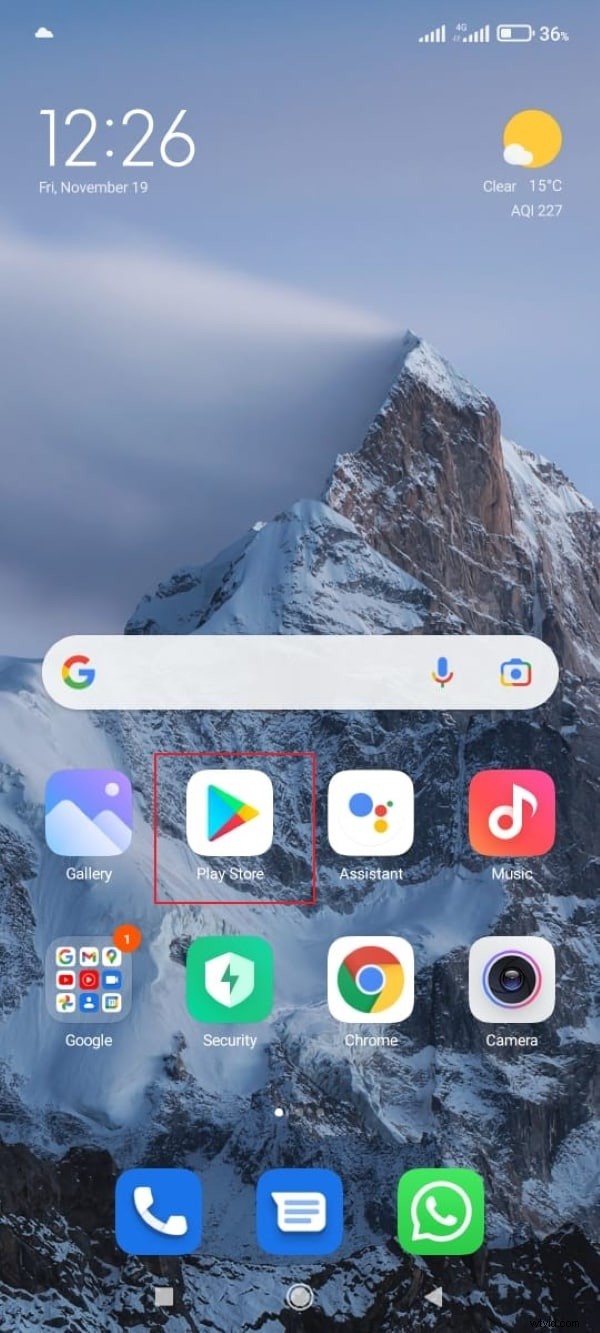
Stap 2:Zoeken naar de Mobizen-schermrecorder
Typ de Mobizen-schermrecorder weg in de zoekbalk. Druk daarna op het zoekpictogram.
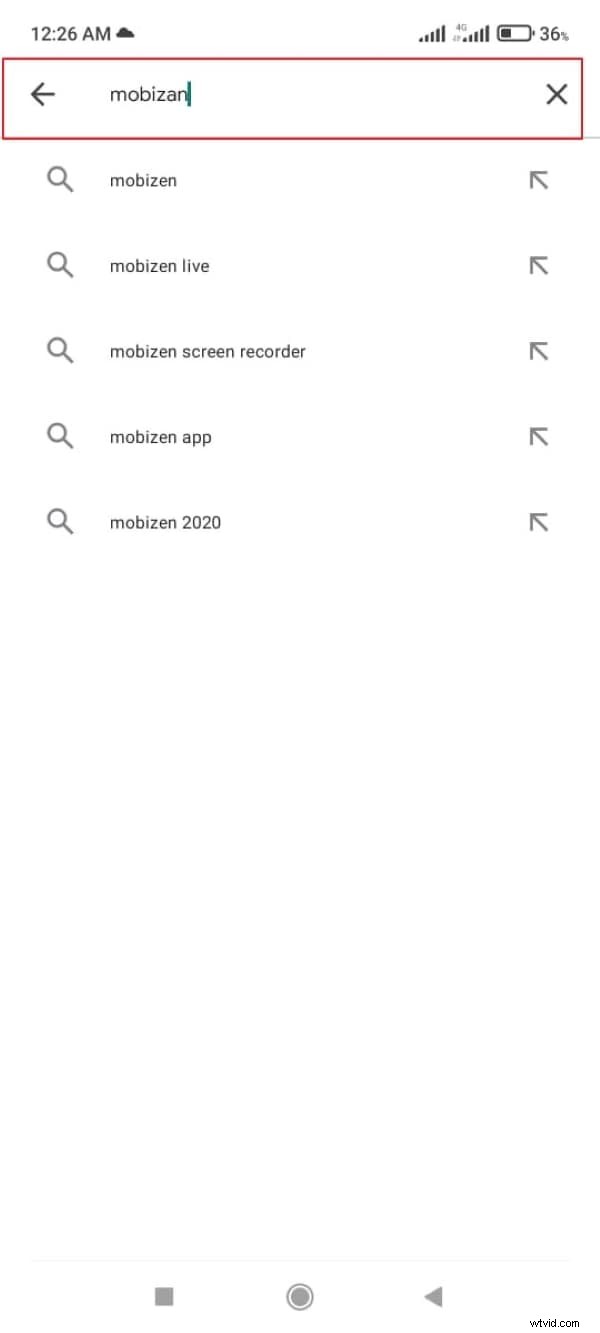
Stap 3:Downloadproces
De schermrecorder verschijnt op het scherm. Van daaruit wordt van de gebruiker verwacht dat hij op "Installeren" tikt. Het downloadproces wordt binnen enkele seconden gestart. Open de applicatie zodra de app is geïnstalleerd.
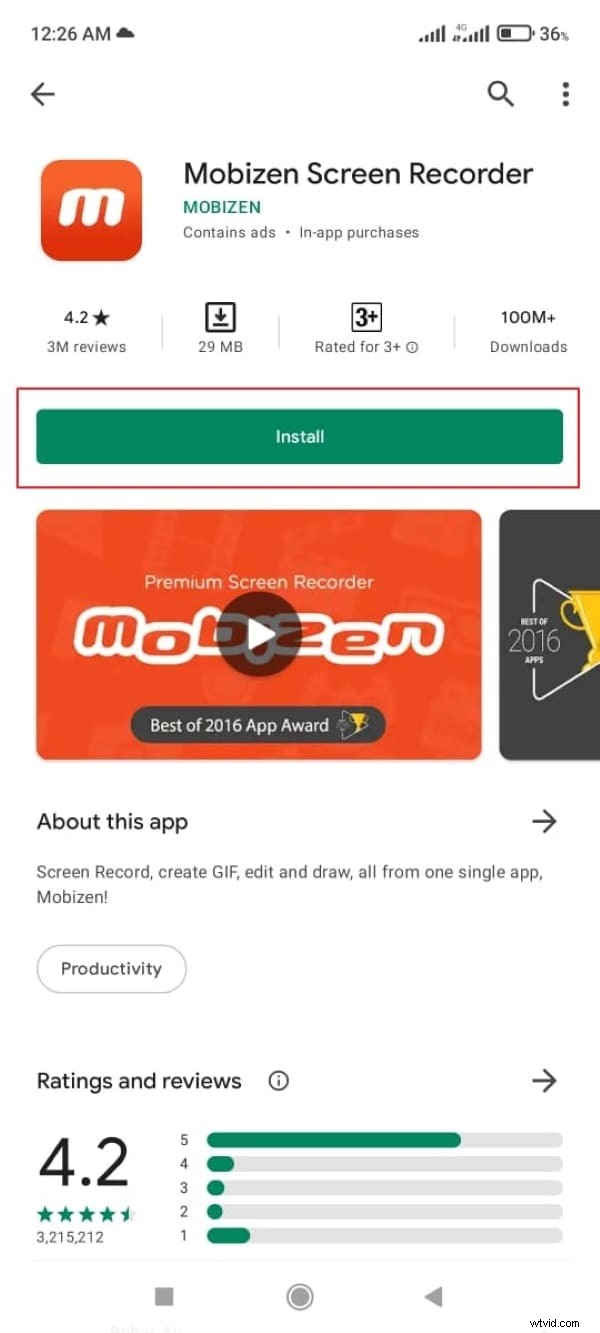
Deel 3:Tutorial voor het gebruik van Mobizen Screen Recorder
De Mobizen-schermrecorder voor Samsung of andere Android-apparaten is eenvoudig te gebruiken. Er zijn geen achtergrondcomplicaties verbonden aan de werkbaarheid. Het is echter essentieel om het hele proces te leren kennen om toekomstige problemen op het juiste moment te beheersen. Laten we dus, zonder dit verder uit te stellen, de stapsgewijze handleiding voor het gebruik van de Mobizen-recorder eens bekijken.
Stap 1:Mobizen Screen Recorder starten
Pak je Android-telefoon en start de Mobizen-schermrecorder. Zodra je de software opent, verschijnt er een luchtbel genaamd Air Circle. Van de gebruiker wordt verwacht dat hij eerst de "Instellingen" opent voordat de schermopname wordt gestart.
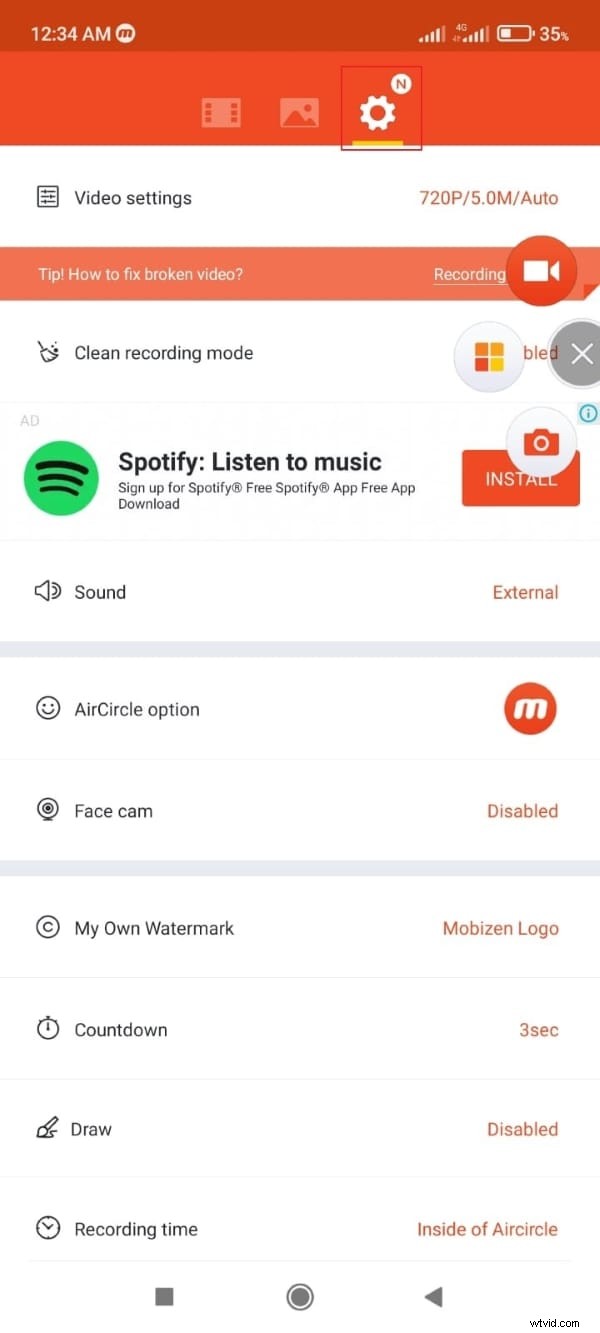
Stap 2:De instellingen wijzigen
Pas de instellingen van je schermopname aan. De eerste functionaliteit is 'Video-instellingen'. Tik erop om de resolutie, FPS en kwaliteit van de video te wijzigen. De "Clean Recording Mode" kan worden ingeschakeld volgens de behoeften van de gebruiker. Het helpt om zowel het watermerk als de zwevende pictogrammen te verwijderen.
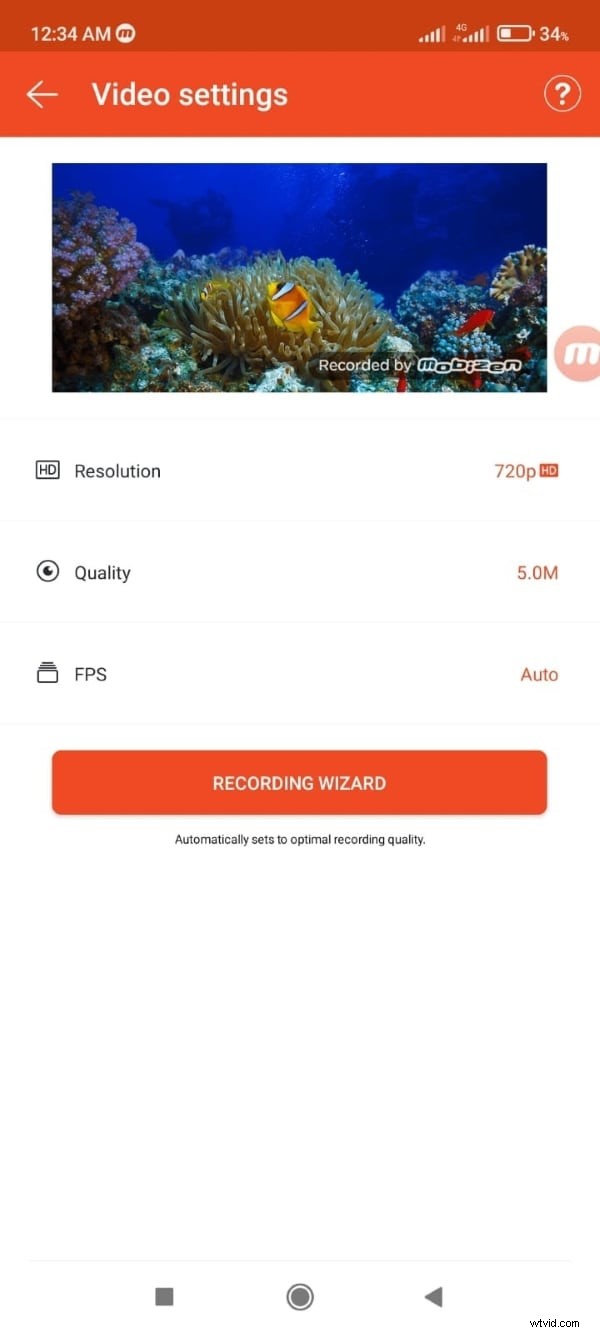
Stap 3:De weergave van luchtcirkel wijzigen
Bovendien biedt Mobizen-schermrecorder APK u de mogelijkheid om het Air Bubble-pictogram te minimaliseren en er zelfs vanaf te komen door uw eigen afbeelding in te voegen en te vervangen. De transparantie van de Air Circle kan ook dienovereenkomstig worden gewijzigd. De "Verbergmodus" verbergt het pictogram helemaal.
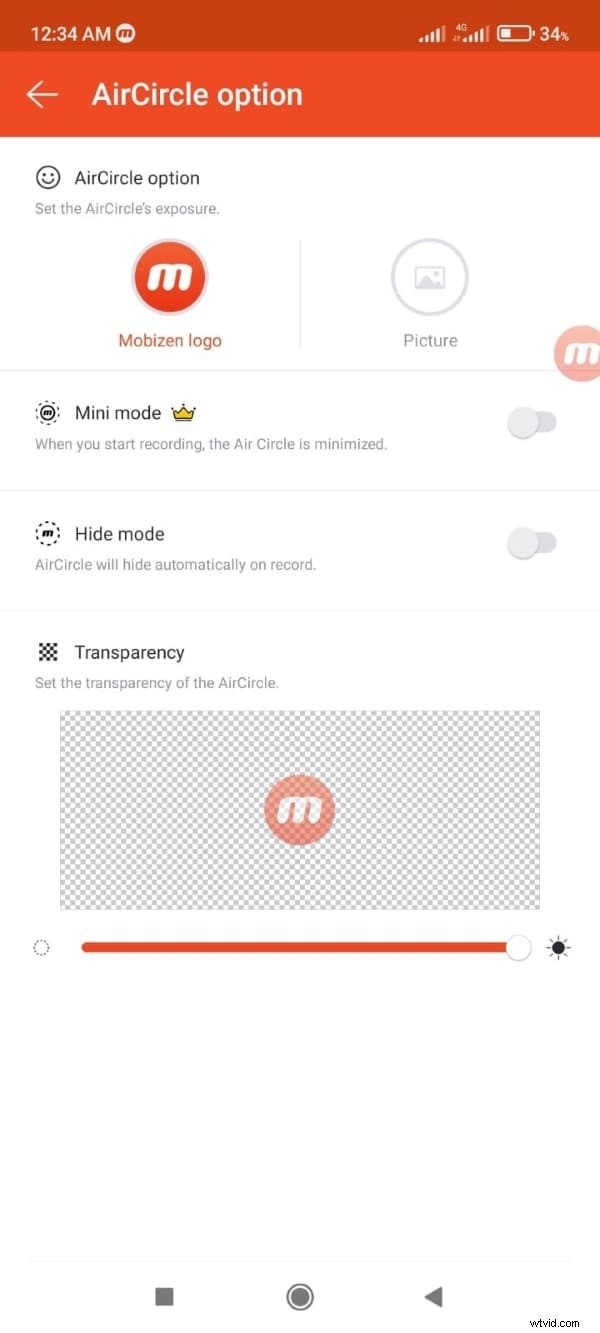
Stap 4:De instellingen aanpassen
De functie "Facecam" kan worden ingeschakeld via "Instellingen" en de grootte kan worden aangepast. Wat het watermerk betreft, kunt u dat van Mobizen gebruiken of uw eigen watermerk maken. De beginners kunnen zelfs de afteltimer op meer dan 3 seconden instellen om hun gedachten te ordenen. Met de software kun je ook aantekeningen maken en tekenen. Schakel de functie in via het tabblad 'Tekenen'.
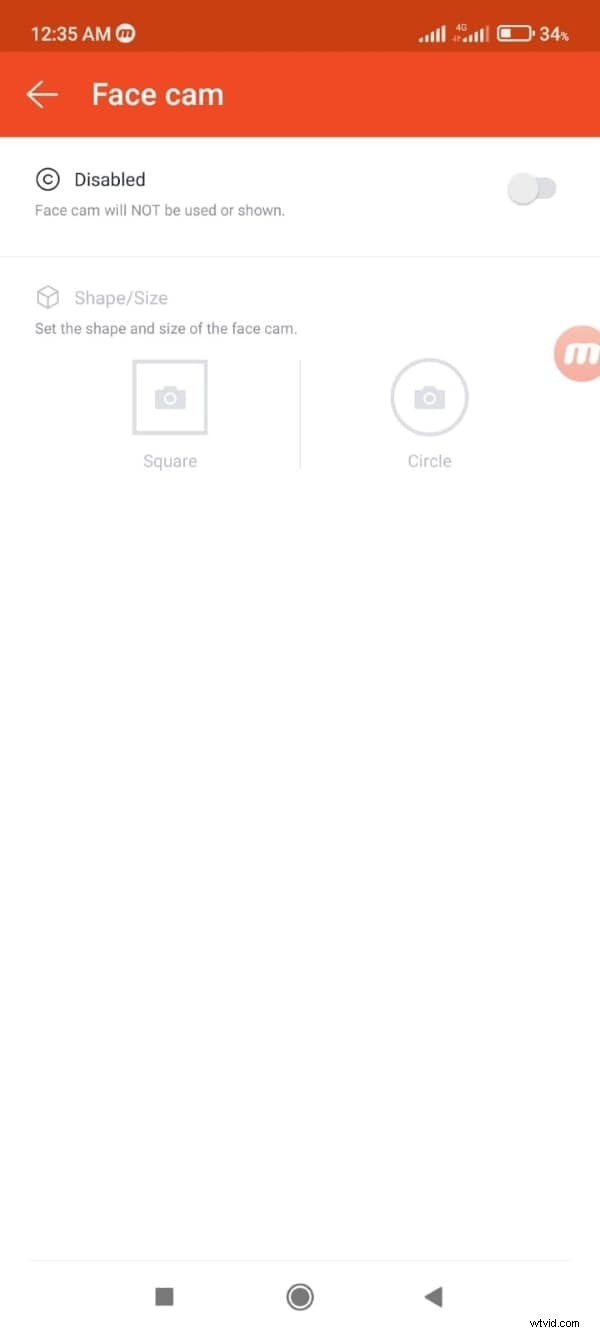
Stap 5:Locatie kiezen voor de opnametijd
De gebruiker kan de locatie kiezen voor de schermopnametijd. De opties zijn onder meer 'Niet weergeven', 'Binnenkant van Air Circle', 'linkerbovenhoek', 'rechterbovenhoek' en 'linksonderhoek'.
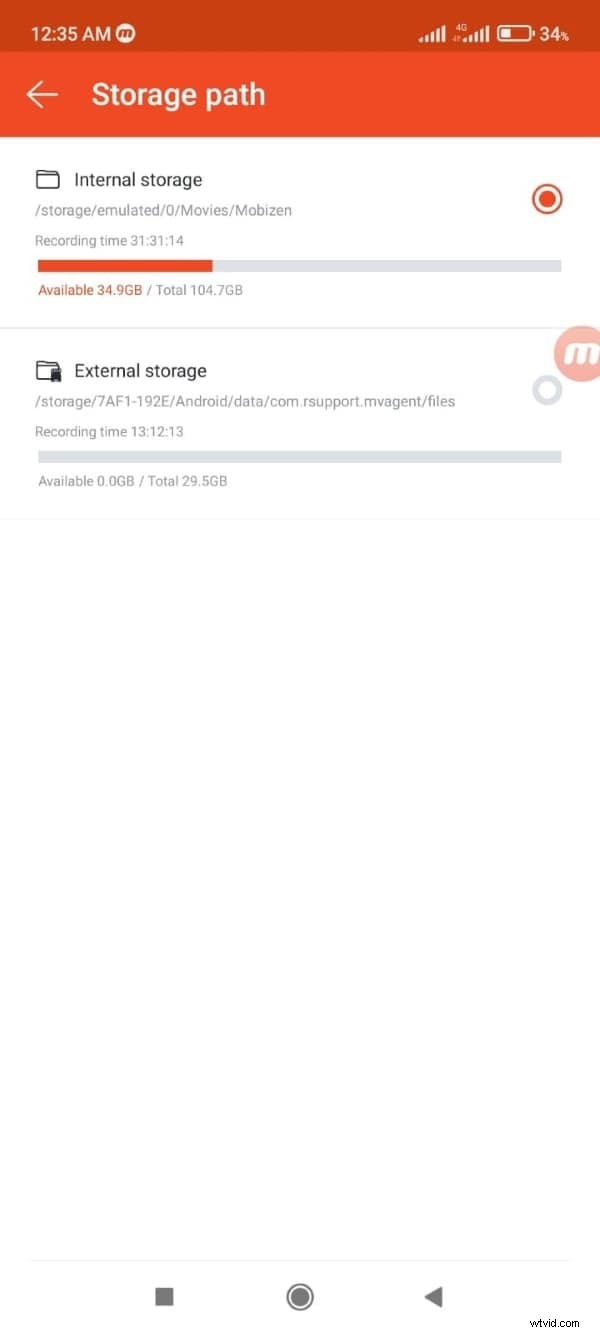
Stap 6:Start de opname
Nadat alle instellingen zijn bijgewerkt, start u de tool opnieuw. De luchtcirkel verschijnt. Tik erop en klik op de functie "Schermopname" in de vorm van de videocamera. Het aftellen begint en de schermopname wordt gestart.
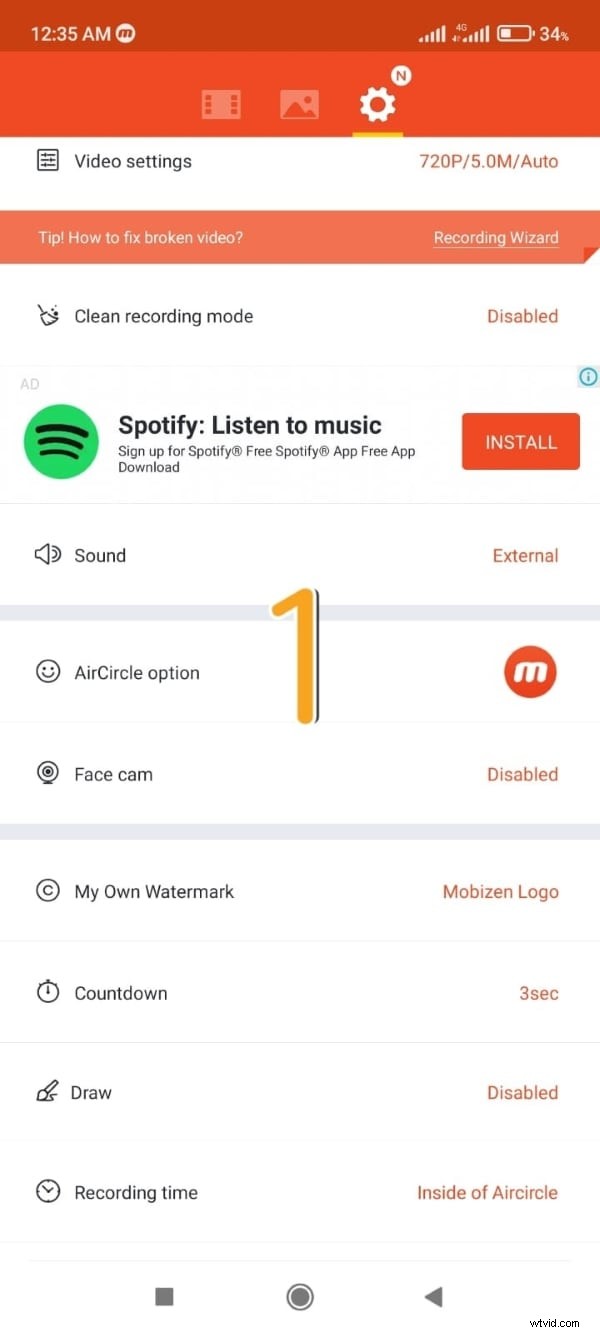
Stap 7:de functie webcam en screenshot gebruiken
Leg de schermafbeelding vast als je wilt. Klik bovendien op de webcamfunctie om uw gezichtskenmerken en stem te laten zien. Stop de video nadat je klaar bent.
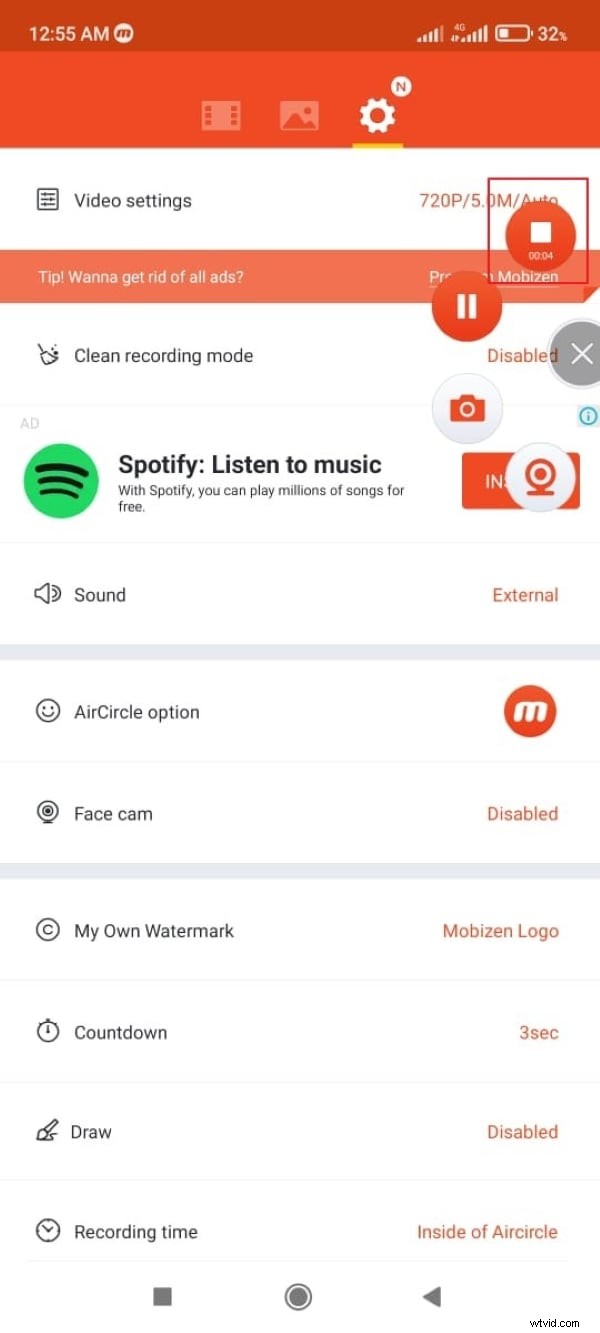
Stap 8:De bewerkte uitvoer opslaan
De video verschijnt in de Mobizen-opnamefunctie. U kunt de editor starten om muziek toe te voegen, de video te splitsen of in te korten. Druk op "Opslaan" nadat het bewerken is voltooid.
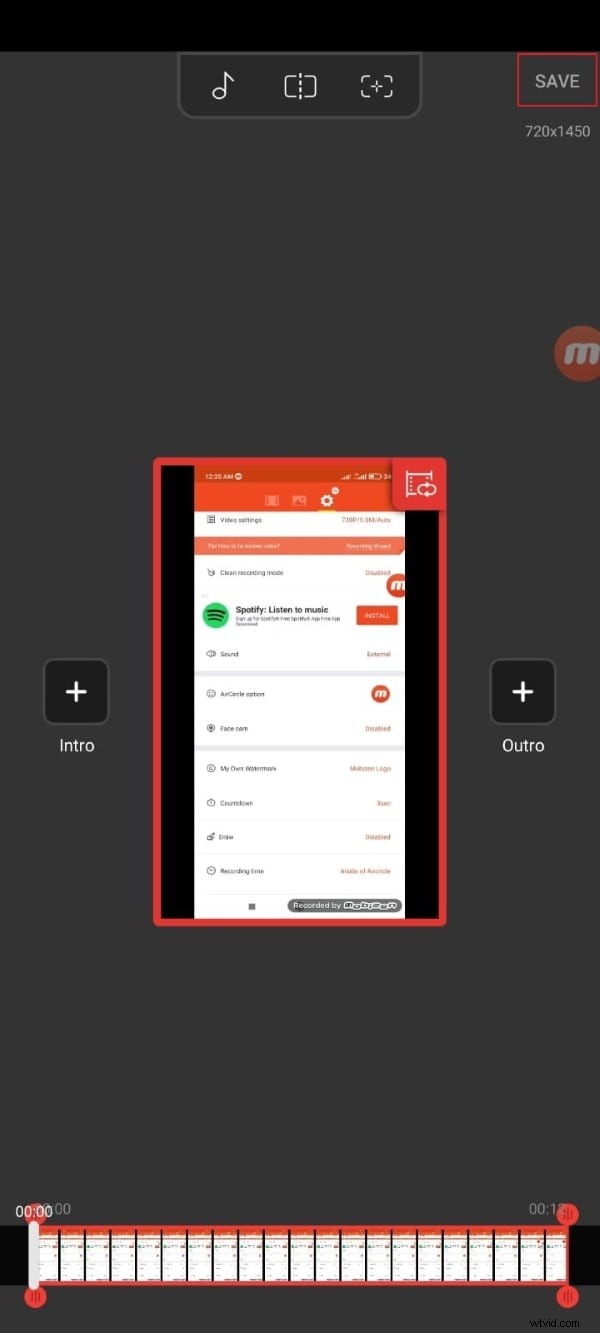
Laatste gedachten
Met geavanceerde schermrecorders op de markt heeft de Mobizen-schermrecorder vrijwel het voortouw genomen. Het artikel presenteerde de belangrijke functies van de software en informeerde tegelijkertijd over de werkbaarheid ervan. U kunt de tool gebruiken om efficiëntie en controle in uw persoonlijke en professionele leven te brengen.
